Autor:
Florence Bailey
Data De Criação:
22 Marchar 2021
Data De Atualização:
1 Julho 2024
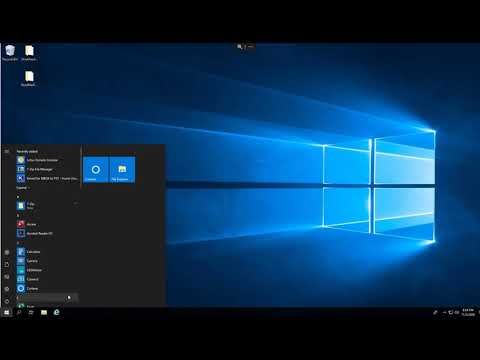
Contente
- Passos
- Parte 1 de 2: Instalando a Ferramenta de Administração de Servidor Remoto
- Parte 2 de 2: Habilitando o Active Directory
Este artigo mostrará como instalar o Active Directory no Windows 10. Para instalar o Active Directory, seu computador deve estar executando o Windows 10 Pro ou o Windows 10 Enterprise.
Passos
Parte 1 de 2: Instalando a Ferramenta de Administração de Servidor Remoto
 1 Vá para este endereço em seu navegador: https://www.microsoft.com/ru-RU/download/details.aspx?id=45520. Como o Active Directory não é instalado por padrão no Windows 10, você terá que baixá-lo do site da Microsoft.
1 Vá para este endereço em seu navegador: https://www.microsoft.com/ru-RU/download/details.aspx?id=45520. Como o Active Directory não é instalado por padrão no Windows 10, você terá que baixá-lo do site da Microsoft. - Se você estiver usando uma versão do Windows diferente do Windows 10 Pro ou Enterprise, não poderá instalar o Active Directory.
 2 Clique no botão vermelho Baixar. Role a página um pouco para encontrá-lo.
2 Clique no botão vermelho Baixar. Role a página um pouco para encontrá-lo.  3 Clique no campo vazio ao lado de Nome do arquivo para selecionar todos os arquivos da lista.
3 Clique no campo vazio ao lado de Nome do arquivo para selecionar todos os arquivos da lista. 4 Clique em Próximo (Mais distante).
4 Clique em Próximo (Mais distante). 5 Baixe todos os 6 arquivos para o seu computador. Como você precisará baixar vários arquivos, clique em "Salvar arquivo" para baixar todos eles.
5 Baixe todos os 6 arquivos para o seu computador. Como você precisará baixar vários arquivos, clique em "Salvar arquivo" para baixar todos eles.  6 Abra a pasta Downloads. Ele está na seção Este PC ou na área de trabalho.
6 Abra a pasta Downloads. Ele está na seção Este PC ou na área de trabalho.  7 Instale todos os 6 arquivos. Clique duas vezes no primeiro arquivo e siga as instruções na tela para concluir a instalação. Faça o mesmo com os arquivos restantes.
7 Instale todos os 6 arquivos. Clique duas vezes no primeiro arquivo e siga as instruções na tela para concluir a instalação. Faça o mesmo com os arquivos restantes.
Parte 2 de 2: Habilitando o Active Directory
 1 Abra o painel de controle. Para fazer isso, digite Painel de controle na barra de pesquisa e, em seguida, selecione "Painel de controle" nos resultados da pesquisa.
1 Abra o painel de controle. Para fazer isso, digite Painel de controle na barra de pesquisa e, em seguida, selecione "Painel de controle" nos resultados da pesquisa.  2 Aperte Programas.
2 Aperte Programas. 3 Aperte Ativar e desativar recursos do Windows. Uma caixa de diálogo aparecerá na tela.
3 Aperte Ativar e desativar recursos do Windows. Uma caixa de diálogo aparecerá na tela.  4 Role para baixo e clique em + ao lado de Ferramentas de administração de servidor remoto. A lista de fundos vai se expandir.
4 Role para baixo e clique em + ao lado de Ferramentas de administração de servidor remoto. A lista de fundos vai se expandir.  5 Aperte + ao lado de Ferramentas de administração de funções.
5 Aperte + ao lado de Ferramentas de administração de funções. 6 Marque a caixa ao lado de Ferramentas dos Serviços de Domínio Active Directory. O Windows instalará alguns arquivos e solicitará que você reinicie o computador.
6 Marque a caixa ao lado de Ferramentas dos Serviços de Domínio Active Directory. O Windows instalará alguns arquivos e solicitará que você reinicie o computador.  7 Aperte Reinicie agora. O computador será reiniciado. Quando o computador for ligado novamente, as ferramentas do Active Directory estarão disponíveis em Ferramentas Administrativas no menu Iniciar.
7 Aperte Reinicie agora. O computador será reiniciado. Quando o computador for ligado novamente, as ferramentas do Active Directory estarão disponíveis em Ferramentas Administrativas no menu Iniciar.



